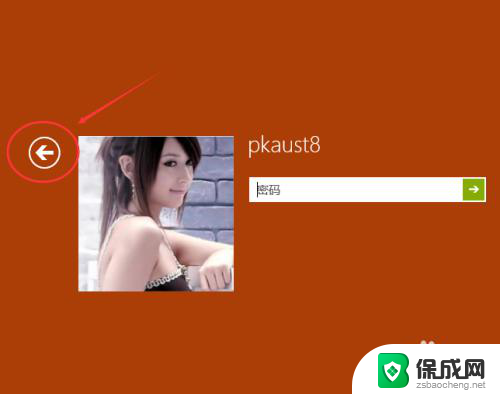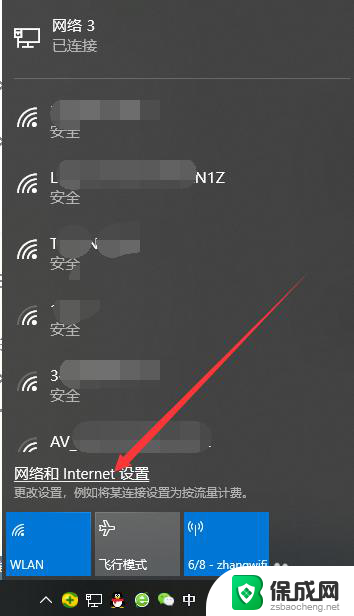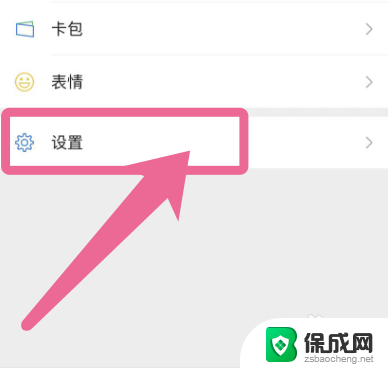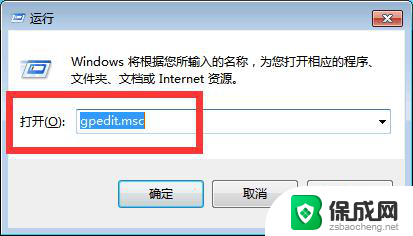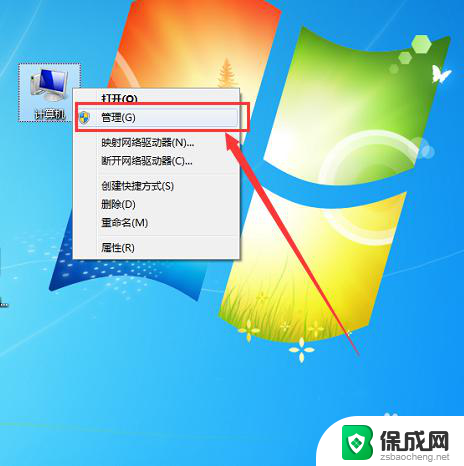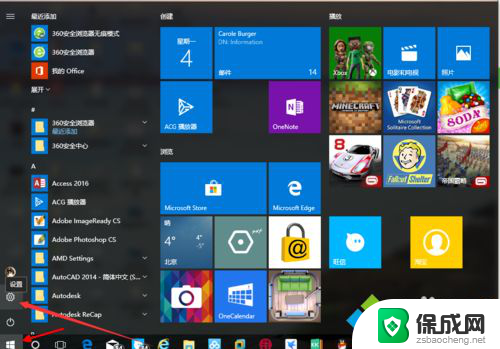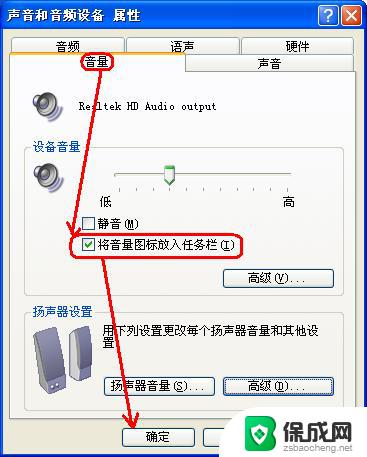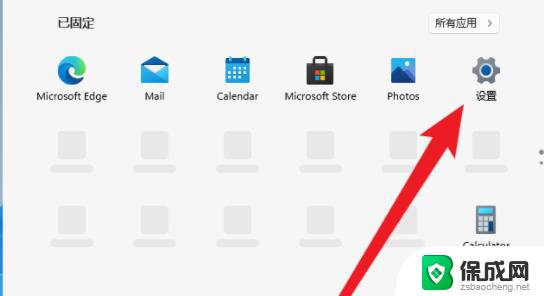未授予用户在此计算机的登陆类型win7 Win7未授权用户在此计算机上登录
Win7未授权用户在此计算机上登录,可能会带来安全风险和数据泄露问题,未授予用户权限登录计算机,可能导致系统被恶意程序入侵,用户个人信息被盗取。建议严格控制用户登录权限,避免未授权用户访问计算机,确保系统和数据的安全性。要加强对计算机的管理和监控,及时发现并阻止未授权用户的登录行为,保障计算机系统的稳定和安全运行。
操作方法:
1.检查网络是否连通
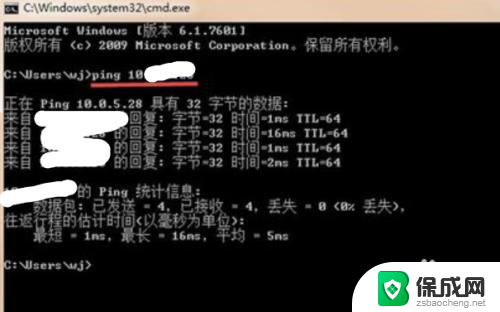
2.guest用户启用,开启方法
方法一:开始--运行(快捷键Windows+R)--cmd--确定--输入net user guest /active:yes 回车,开启。
方法二:我的电脑按右键--管理--本地用户和组--用户,右边的方框guest按右键--属性--把帐户已停用的钩取消即可.
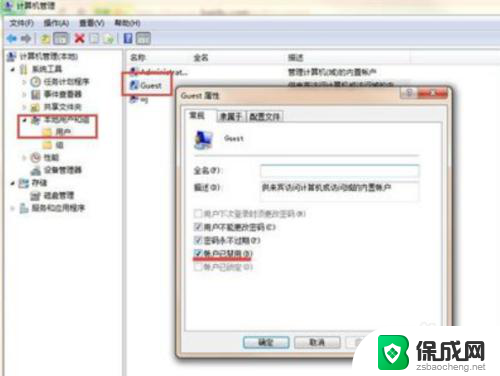
3.共享文件是否设好,是否设其它用户可以访问的权限如果没什么意外,设好以上几项就可以实现互访了!
如果还不能访问,再参考以下方法,
打开控制面板--管理工具--本地安全策略--本地策略或者开始--运行gpedit.msc打开组策略,找到计算机配置--Windows设置--安全设置--本地策略,检查或更改以下项:
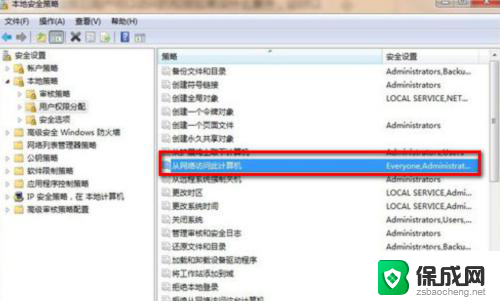
4.点“用户权限分配”,在右边的策略中找到"从网络访问此计算机" ,打开后把可以访问此计算机的用户或组添加进来
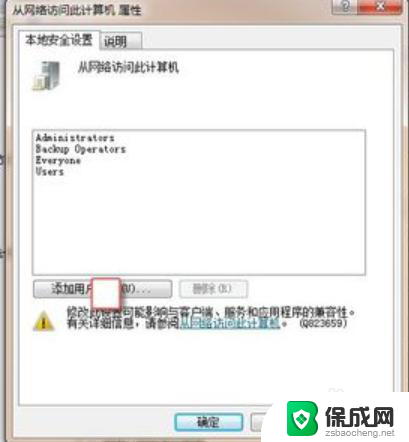
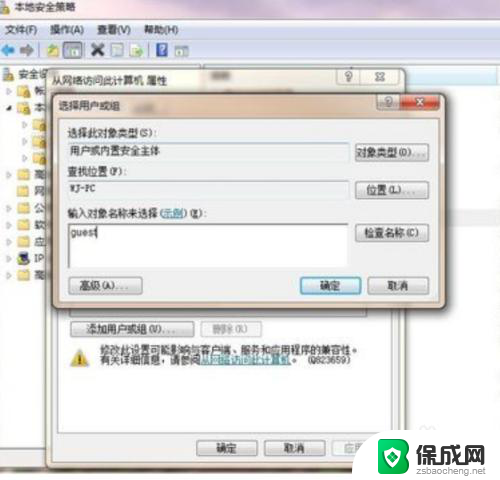
5.点“用户权限分配”,在右边的策略中找到“拒绝从网络访问这 台计算机”,把guest删除、保存即可。
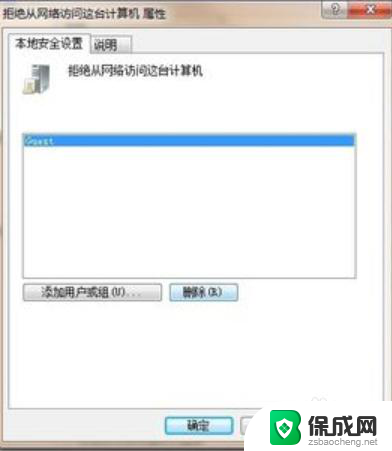
6.
系统登录窗口默认以guest用户登录,无法更改时。点“本地策略”--“安全选项”,更改策略"网络访问: 本地帐户的共享和安全模式" ,为 经典模式 即可。
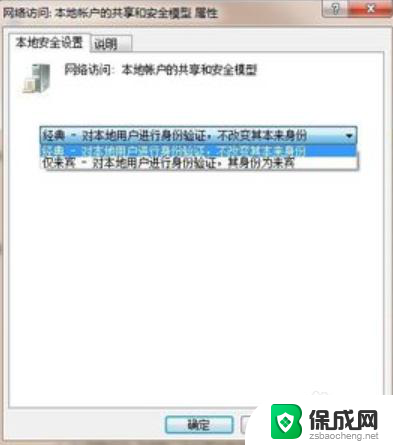
7.出现登录窗口,但无论用什么用户都不能登录,按照步骤3-6重新操作。
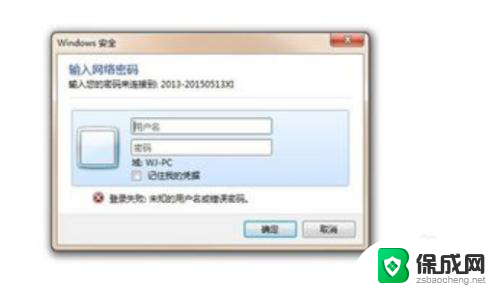
以上就是未授予用户在此计算机的登录类型win7的全部内容,如果还有不明白的地方,您可以根据小编的方法来操作,希望能够帮助到大家。